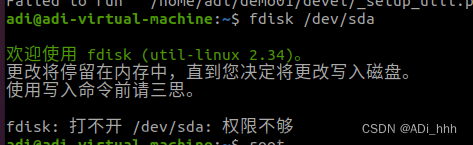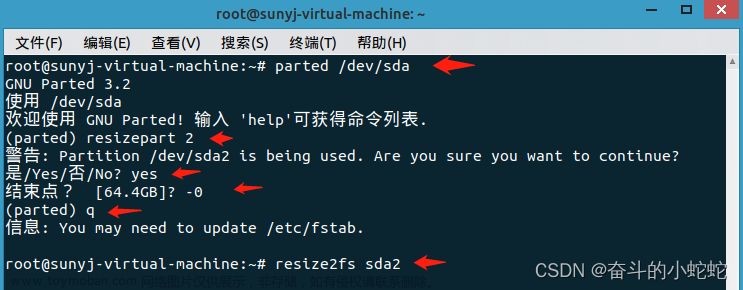fdisk 命令 创建分区 实现扩容
Linux fdisk命令简介
Linux fdisk 是一个创建和维护分区表的程序,它兼容 DOS 类型的分区表、BSD 或者 SUN 类型的磁盘列表。
# fdisk --help
fdisk:无效选项 -- -
用法:
fdisk [选项] <磁盘> 更改分区表
fdisk [选项] -l <磁盘> 列出分区表
fdisk -s <分区> 给出分区大小(块数)
选项:
-b <大小> 扇区大小(512、1024、2048或4096)
-c[=<模式>] 兼容模式:“dos”或“nondos”(默认)
-h 打印此帮助文本
-u[=<单位>] 显示单位:“cylinders”(柱面)或“sectors”(扇区,默认)
-v 打印程序版本
-C <数字> 指定柱面数
-H <数字> 指定磁头数
-S <数字> 指定每个磁道的扇区数菜单操作说明
m :显示菜单和帮助信息
a :活动分区标记/引导分区
d :删除分区
l :显示分区类型
n :新建分区
p :显示分区信息
q :退出不保存
t :设置分区号
v :进行分区检查
w :保存修改
x :扩展应用,高级功能情况说明
在VMware vsphere的虚拟化平台下,为了快速部署虚拟服务器,我们常常使用模板部署虚拟机。但真实业务的资源需求常常与模板不同,这时便需要自定义硬件资源。在定义硬盘的时候我们可以在原有的硬盘上直接增加,然后虚拟机创建完成后再进入系统进行扩容,这时就需要用到fdisk命令将新增的硬盘容量建立为 LVM 分区,然后扩容到现有的 LV 组里。

fdisk 命令 创建分区 实现扩容
1、lsblk 查看磁盘信息,我们可以看到sda是200G,但sda1和sda2两个分区加起来才使用了100G;这是因为建立模板机时的分区导致的,接下来我们就对新增的100G容量进行扩容。

2、fdisk /dev/sda 对sda磁盘进行分区操作。



3、使用 LVM 方式扩容,将 sda3 扩容给 / 目录所在的文件系统。
pvcreate /dev/sda3
vgextend centos /dev/sda3
lvextend /dev/mapper/centos-root -l +100%FREE
注意:命令后面的路径不可照抄,要根据实际变换。

4、xfs_growfs /dev/mapper/centos-root 刷新 / 目录所在文件系统。
xfs 类型,使用 xfs_growfs
ext 类型,使用 resize2fs文章来源:https://www.toymoban.com/news/detail-550495.html
 文章来源地址https://www.toymoban.com/news/detail-550495.html
文章来源地址https://www.toymoban.com/news/detail-550495.html
到了这里,关于fdisk 命令 创建分区 实现扩容的文章就介绍完了。如果您还想了解更多内容,请在右上角搜索TOY模板网以前的文章或继续浏览下面的相关文章,希望大家以后多多支持TOY模板网!